Czy kiedykolwiek byłeś zirytowany brakiem dźwięku, gdy chcesz słuchać muzyki na swoim iPhonie? A może niecierpliwiłeś się, że nie słyszysz wyraźnie, kiedy dzwonisz? Wielu użytkowników iPhone'a ma takie pytanie, jak naprawić niedziałający mikrofon iPhone'a?
Zanim podejmiesz dalsze działania, aby mikrofon iPhone'a nie działał, powinieneś znać możliwe przyczyny, dla których iPhone Mic nie działa jako pierwszy. A następnie znajdź wymienione 5 najlepsze sposoby rozwiązania tego problemu.

- Część 1: Możliwe przyczyny, które powodują, że iPhone Mic nie działa
- Część 2: Jak naprawić mikrofon iPhone'a nie działa
Część 1: Możliwe przyczyny, które powodują, że iPhone Mic nie działa
Może być wiele przyczyn, dla których mikrofon iPhone'a nie działa. Kiedy masz taki problem, pierwszą rzeczą, którą powinieneś zrobić, jest przetestowanie mikrofonów iPhone'a za pomocą różnych aplikacji. Możesz nie wiedzieć dokładnie, na Twoim iPhonie są trzy mikrofony. Jeden z nich znajduje się z tyłu do nagrywania dźwięku wideo, jeden na dole do rozmów przez głośnik i innych nagrań głosowych, a trzeci w słuchawce służy do rozmów telefonicznych. Możesz nagrywać filmy lub używać notatek głosowych, aby przetestować wszystkie mikrofony. Przyczyny, dla których mikrofon iPhone'a nie działa, z wyjątkiem uszkodzenia sprzętu, niektóre problemy z oprogramowaniem mogą również powodować taki problem. Jeśli Twój mikrofon jest wypełniony brudem i kurzem, coś może być również z nim nie tak. Może nie włączasz funkcji redukcji szumów, aby móc wyraźnie słuchać rozmowy. Co więcej, ten problem może być również spowodowany, jeśli nie zaktualizujesz swojego iOS. Istnieje wiele różnych przyczyn, dla których mikrofon iPhone'a nie działa. Co należy zrobić, aby go przetestować, a następnie znaleźć odpowiedni sposób rozwiązania tego problemu.
Część 2: Jak naprawić mikrofon iPhone'a nie działa
Metoda 1: Wyczyść mikrofon
Jeśli podczas testowania mikrofonu nie ma dźwięków, musisz to naprawić zgodnie z tym artykułem. Pierwszym sposobem na naprawienie nieprawidłowego działania mikrofonu iPhone'a jest użycie niektórych narzędzi, takich jak sucha i nieużywana szczoteczka do zębów, do wyczyszczenia kratki mikrofonu na spodzie iPhone'a, a także małego mikrofonu, który znajduje się po prawej stronie kamera skierowana w rzeczywistość. Nie ma dla Ciebie dobrej propozycji, po prostu przesuń szczoteczkę do zębów po mikrofonach, które nie działają, aby usunąć brud i kurz. Nie bądź taki niegrzeczny, na wypadek, gdybyś zniszczył iPhone'a. Jeśli Twoje mikrofony działają dobrze, możesz również użyć tego sposobu do ich czyszczenia. W międzyczasie do czyszczenia mikrofonów można używać sprężonego powietrza. Oczywiście zachowaj ostrożność, ponieważ może to spowodować uszkodzenie mikrofonów, jeśli rozpylasz powietrze w zbyt małej odległości. Nie zapomnij ponownie przetestować swojego mikrofonu.

Metoda 2: Uruchom ponownie swój iPhone
Po wyczyszczeniu mikrofonu mikrofon iPhone'a nadal nie działa, możesz spróbować uruchomić ponownie telefon iPhone. Ponowne uruchamianie iPhone'a może rozwiązać wiele problemów, które napotkałeś podczas korzystania z iPhone'a. Aby ponownie uruchomić iPhone'a, po prostu naciśnij i przytrzymaj przycisk zasilania, aż zobaczysz suwak na ekranie. Następnie przesuń go, aby wyłączyć iPhone'a. Możesz także nacisnąć i przytrzymać przycisk Home i przycisk zasilania, aby go ponownie uruchomić. Ale ten sposób pasuje tylko do iPhone'a w wersji poniżej 6s/6s Plus. Jeśli używasz iPhone'a 7/7 Plus, naciśnij i przytrzymaj jednocześnie przycisk zmniejszania głośności i przycisk zasilania, aż zobaczysz logo Apple. W przypadku iPhone'a 8/8 Plus lub nowszego najpierw naciśnij i szybko zwolnij przycisk zwiększania głośności, a następnie naciśnij i szybko zwolnij przycisk zmniejszania głośności. Następnie naciśnij i przytrzymaj przycisk zasilania, aż urządzenie uruchomi się ponownie i pojawi się logo Apple.

Metoda 3: Zresetuj ustawienia iPhone'a
Możesz również zresetuj ustawienia swojego iPhone'a naprawić ten problem. Ta droga jest również bardzo łatwa do naśladowania. Po prostu uruchom aplikację Ustawienia na swoim iPhonie, a następnie stuknij opcję Ogólne. Następnie przewiń do dołu ekranu, a następnie dotknij przycisku Resetuj. Na ekranie Resetuj możesz zobaczyć Resetuj wszystkie ustawienia, która jest pierwszą opcją. Dotknij tego przycisku i potwierdź swoją prośbę. Poczekaj kilka sekund, pomyślnie zresetujesz ustawienia swojego iPhone'a. Następnie możesz sprawdzić, czy mikrofon iPhone'a nie działa.

Metoda 4: Włącz anulowanie hałasu
Niektórzy użytkownicy, którzy doświadczyli, że mikrofon iPhone'a nie działa, rozwiązali ten problem, włączając redukcję szumów. Jest to funkcja zaprojektowana w celu zmniejszenia hałasu otoczenia, gdy Twój iPhone prowadzi rozmowę telefoniczną. Możesz więc spotkać się z taką sytuacją, gdy wykonując lub odbierając telefon, nie jesteś w stanie prawidłowo słuchać. W rzeczywistości możesz rozwiązać poniższe. Uruchom „Ustawienia”, a następnie wybierz „Ogólne”> „Ułatwienia dostępu”, a następnie możesz włączyć „Redukcję szumów”. Po wykonaniu tej czynności możesz wykonać połączenie, aby przetestować mikrofon.
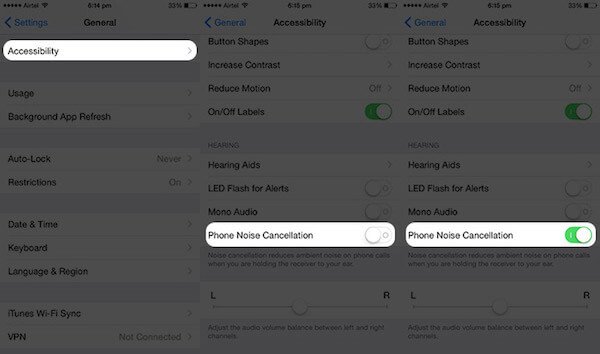
Metoda 5: Fix iPhone Microphone nie działa z profesjonalnym narzędziem
Jeśli wszystkie podstawowe sposoby nie mogą pomóc w naprawieniu niedziałającego GPS iPhone'a lub chcesz rozwiązać go bezpośrednio w profesjonalny sposób, zalecamy tutaj najlepsze oprogramowanie o nazwie Odzyskiwanie systemu iOS do Ciebie. Dzięki takiemu wspaniałemu oprogramowaniu możesz naprawić wszystkie urządzenia z systemem iOS, takie jak wszystkie wersje iPhone'a, iPada, iPoda, i to jest zgodne ze wszystkimi wersjami systemu iOS. Zapewnia łatwy i bezpieczny sposób samodzielnego naprawienia problemu z systemem i bez utraty danych. Jesteś w stanie naprawić system iOS z wszelkiego rodzaju błędów, w tym tryb odzyskiwania, logo Apple, czarny ekran, ponowne uruchomienie pętli i tak dalej. Zarówno użytkownicy systemów Windows, jak i Mac mogą korzystać z tego doskonałego oprogramowania. Dalej są szczegółowe kroki, których można użyć do naprawy iPhone GPS nie działa.
Ostatnim, ale najlepszym sposobem, który gorąco polecamy, jest użycie profesjonalnego narzędzia, które pomoże ci naprawić niedziałający mikrofon iPhone'a. Najlepsze narzędzie o nazwie Odzyskiwanie systemu iOS może pomóc rozwiązać problem z mikrofonem, a także wszystkimi rodzajami problemów z telefonem iPhone na wszystkich urządzeniach z systemem iOS. Dalej są szczegółowe kroki, które możesz wykonać.
Krok 1. Pobierz Odzyskiwanie systemu iOS
Pobierz iOS System Recovery z oficjalnej strony internetowej, a następnie zainstaluj go na swoim komputerze.
Krok 2. Uruchom odzyskiwanie systemu iOS
Uruchom to oprogramowanie, a następnie wybierz „Odzyskiwanie systemu iOS”, aby przejść do interfejsu. Następnie kliknij przycisk „Start”, aby rozpocząć proces.

Krok 3. Pobierz oprogramowanie układowe do naprawy
Przełącz swój iPhone w tryb odzyskiwania po przewodniku. A następnie musisz wybrać prawidłowy model iOS. Po zakończeniu kliknij Pobierz, aby pobrać oprogramowanie układowe.

Krok 4. Napraw iPhone'a nie działa
Gdy wtyczka zostanie całkowicie pobrana, oprogramowanie to automatycznie naprawi Twój problem. I możesz ponownie przetestować swój mikrofon.

Wnioski
Po przeczytaniu tego artykułu musisz wiedzieć, jak naprawić mikrofon iPhone'a, który nie działa wyraźnie. Po prostu wybierz odpowiedni sposób, aby rozwiązać swoje problemy. Jeśli napotkasz ten problem następnym razem, możesz łatwo to naprawić.








